Central de controlo no Mac
A central de controlo agrupa todos os extras da barra de menus num único lugar, disponibilizando-lhe acesso instantâneo aos controlos que usa com maior frequência, tal como Bluetooth, AirDrop, Stage Manager, projeção de ecrã, Concentração e os controlos de brilho e volume, diretamente na barra de menus. Clique em ![]() no canto superior direito do ecrã para abrir a central de controlo.
no canto superior direito do ecrã para abrir a central de controlo.
Clicar para mais opções. Clique num botão para ver mais opções. Por exemplo, clique no botão Wi-Fi ![]() para ver as suas redes preferidas, outras redes ou para abrir as Definições de Wi-Fi. Para voltar à vista principal da central de controlo, clique novamente em
para ver as suas redes preferidas, outras redes ou para abrir as Definições de Wi-Fi. Para voltar à vista principal da central de controlo, clique novamente em ![]() .
.
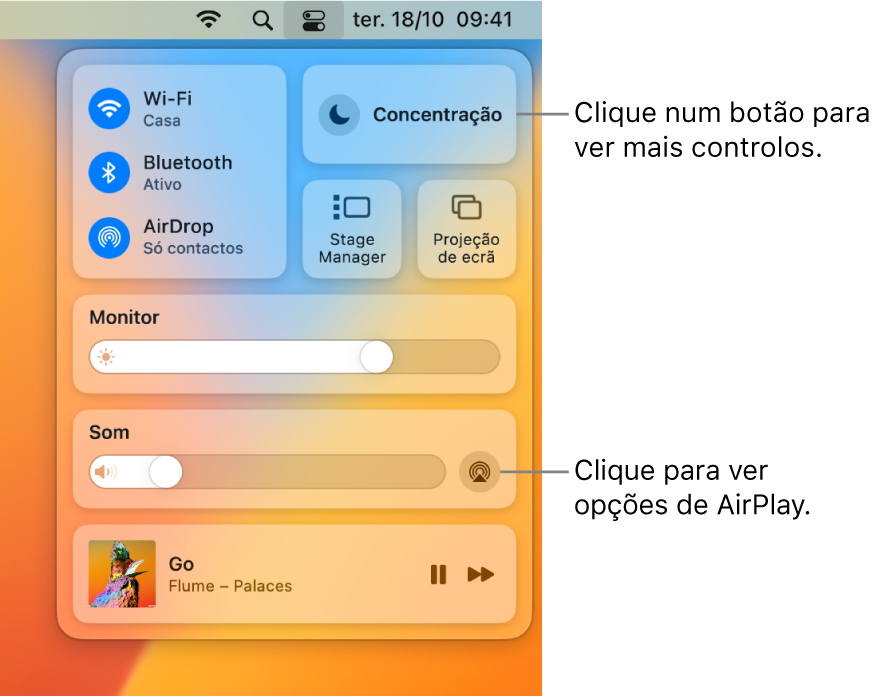
Gerir a secretária. Use o Stage Manager para organizar as suas aplicações e janelas numa vista única e alterne rapidamente entre as mesmas. Também é possível agrupar aplicações em conjunto para criar espaços de trabalho ideais para o seu processo. Consulte Gestão de janelas no Mac.
Monitorizar o microfone. O indicador de gravação mostra se o microfone do computador está em utilização ou se foi usado recentemente. Esta luz aumenta a segurança e privacidade no Mac ao indicar se uma aplicação tem acesso ao microfone.
Nota: o Mac Pro requer um microfone externo.
Afixar os favoritos da central de controlo. Arraste um elemento favorito da central de controlo para a barra de menus para o afixar aí, para lhe poder aceder facilmente com um único clique. Para alterar o que aparece na barra de menus, abra as definições da central de controlo e, em seguida, use o menu suspenso ao lado de cada módulo para selecionar “Mostrar na barra de menus”. É apresentada uma pré-visualização onde o controlo aparecerá na barra de menus. Alguns elementos não podem ser adicionados ou removidos da central de controlo ou da barra de menus.
Dica: para remover rapidamente um elemento da barra de menus, mantenha premida a tecla Comando e arraste o elemento para fora da barra de menus.
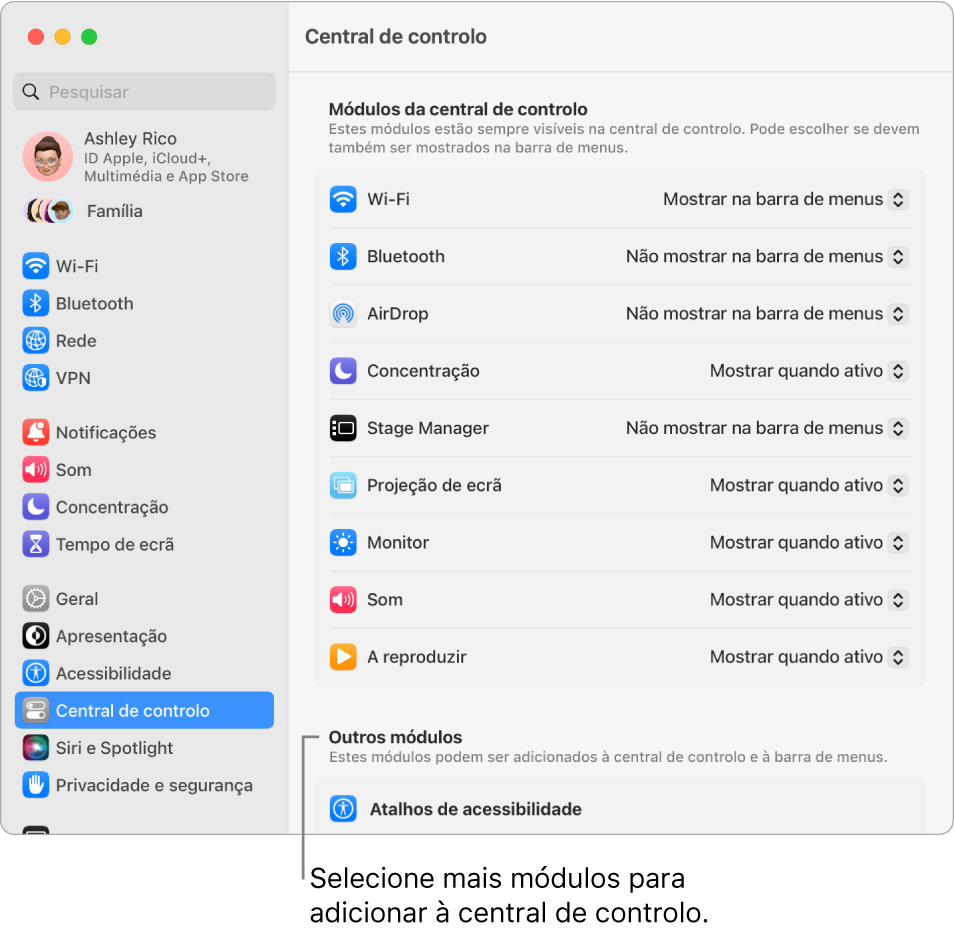
Saiba mais. Consulte Utilizar a central de controlo no Mac no Manual de Utilização do macOS. Consulte também Usar o AirDrop no Mac e Usar o AirPlay no Mac.